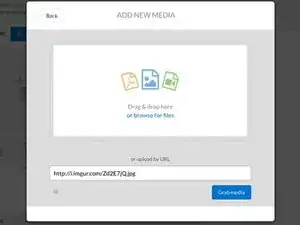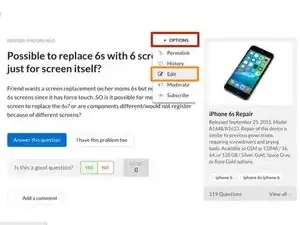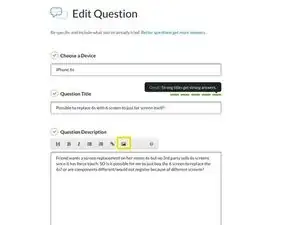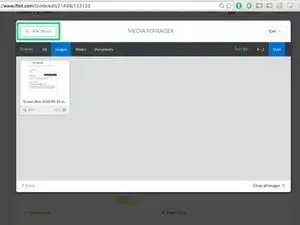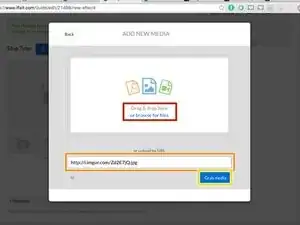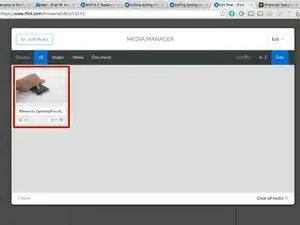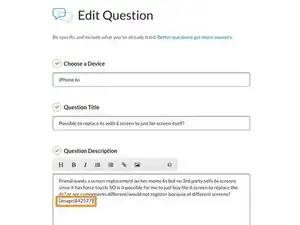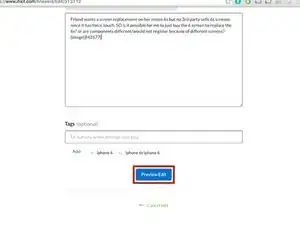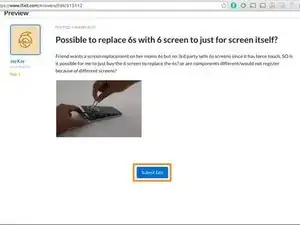Einleitung
Das ist eine Kurzanleitung, welche dir zeigen soll, wie du nachträglich Bilder zu vorhandenen Fragen oder Antworten hinzufügen kannst.
-
-
Ziehe die Maus über Optionen in der linken oberen Ecke des Fragen Dropdown- Menüs.
-
Klicke auf den Unterpunkt bearbeiten.
-
Bevor du ein Bild hinzufügst, positioniere den Mauszeiger an der Stelle im Text, an der du das Bild hinzufügen möchtest. Wir empfehlen dir es am Ende der Frage zu platzieren.
-
Klicke auf das Bildsymbol, um den Medienmanager zu öffnen.
-
Klicke auf Medien hinzufügen und wähle Dateien von deinem Computer zum Hochladen aus.
-
-
-
Im Fenster "Medien hinzufügen" kannst du Bilder aus dem Internet oder deinem lokalen Computer hinzufügen.
-
So fügst du Bilder von deinem Computer hinzu:
-
Klicke auf Dateien durchsuchen, um Fotos auf deinem Computer zu finden, oder ziehe diese einfach per Drag & Drop auf das Fenster.
-
So fügst du Bilder aus dem Internet hinzu:
-
Hole dir den Link zu dem gewünschten Bild. Das kannst du normalerweise tun, indem du mit der rechten Maustaste auf das Bild klickst und" Diesen Link kopieren "auswählst.
-
Füge den Link in das Feld ein.
-
Klicke auf Medien hochladen, um das Bild zu deinem Media Manager hinzuzufügen.
-
-
-
Sobald das Bild in deinem Media Manager ist, klicke darauf, um es in deine Frage einzufügen.
-
Das Bild sollte direkt an der Stelle angezeigt werden, an der sich der Cursor beim Öffnen des Media Managers befand.
-
-
-
Scrolle nach dem Einfügen des Bildes ganz nach unten, und klicke auf Vorschau bearbeiten.
-
Unter den Eingabefeldern wird automatisch eine Vorschau angezeigt, die du nun noch überprüfen kannst.
-
Wenn alles gut aussieht, klicke auf Senden. Wenn nicht, blättere zurück und passe die Frage nach Bedarf an.
-
Die Bildgröße muss 800 x 600 Pixel betragen, andernfalls wird eine Fehlermeldung im Media Manager angezeigt. Es sieht aber komplizierter aus, ist aber eigentlich ganz einfach.